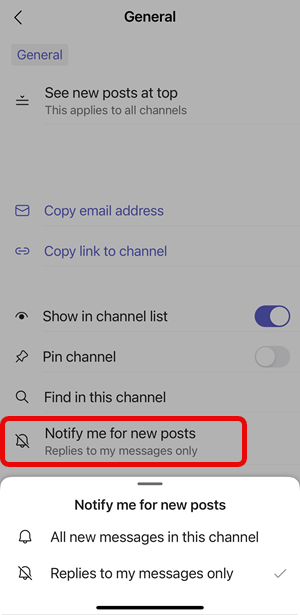Tilpas kanalmeddelelser i Microsoft Teams
Hvis du vil justere eller finjustere de meddelelser, du får fra en kanal, skal du gøre følgende:
-
Gå til kanalnavnet, og vælg Flere indstillinger

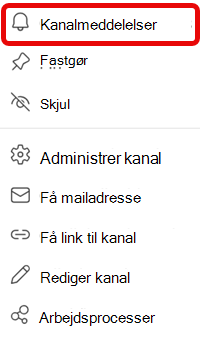
-
Herfra kan du vælge, hvor og hvilke meddelelser du vil have.
Nedenfor finder du de forskellige typer indstillinger, du finder i kanalmeddelelser:
-
Alle nye indlæg giver dig besked, hver gang nogen starter en ny samtale i kanalen
-
Medtag alle svar giver dig besked, hver gang nogen svarer på en samtale
-
Kanalomtaler giver dig besked, når nogen @mentions kanalen
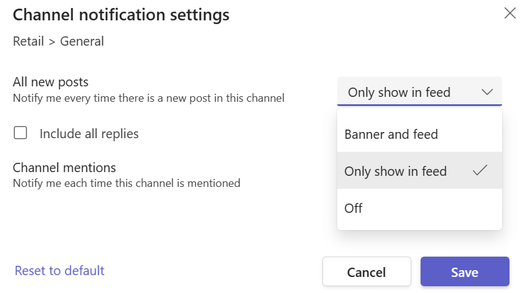
Hvis du vælger Banner og feed , sendes der meddelelser til din enhed og til Aktivitet øverst til venstre i Teams. Hvis du vælger Vis kun i feed, springes afsendelse af meddelelser til dit skrivebord over og vises kun i dit aktivitetsfeed.
Vil du have færre meddelelser fra en kanal? Du kan også slå dem fra herfra. Når du er færdig med dine ændringer, skal du vælge Gem for at opdatere dem.
Bemærk!: Hvis du vælger Nulstil til standard , slås meddelelser til for hvert element, og du får besked i dit aktivitetsfeed, og der sendes skrivebordsbannermeddelelser.
Relaterede artikler
Vil du vide mere?
Hvis du vil justere eller finjustere de meddelelser, du får fra en kanal, skal du gøre følgende:
-
Gå til kanalen, og vælg den. Vælg kanalnavnet øverst til venstre i kanalen.
-
Vælg Giv mig besked ved nye indlæg. Du kan vælge at få besked om alle nye meddelelser i kanalen eller kun for svar på dine meddelelser.